干货内容:互动教学心得-第12讲-课件中的独特SWF动画采用(PDF、电子相册、PPT)

目前课件中的动画通常有GIF、SWF这两种,本文将以实例的方式讲讲如何迅速制作SWF文件并在课件中进行调用的方式,希望可拓展学生的课件运用。
一、PDF格式转SWF
PDF是现在主流的一种电子文档格式,比如诸多论文、试卷、书籍等等,而且运用常见的工具(Word、Excel、PPT等)都可以轻松将诸多文档导出成PDF。
通过将PDF转换成SWF格式,这样就可以在PPT中以及在电子白板软件中进行调用。
使用PDFMate PDF Converter Professional软件可以将PDF转换成单一SWF文件。
下载地址: 链接: 密码:iq7a

PDFMate PDF Converter Professional主界面
使用方式十分简洁,点击左上角“添加PDF”找到应转化的PDF,然后选择下方输出格式中的“SWF”图标,再确认更下方的输出文件夹,最后点“转换”就可以了。
二、文档转换SWF(Word、Excel、PPT、PDF、图片等)
安装Print2Flash软件后,可以运用虚拟打印的方法,将文档转换成SWF动画,使用方式就是打开文档,点选“文件”菜单中的“打印”,将打印机设置为“Print2Flash 3 Printer”后,点“打印”即可开启软件。
下载地址: 链接: 密码:kqr2
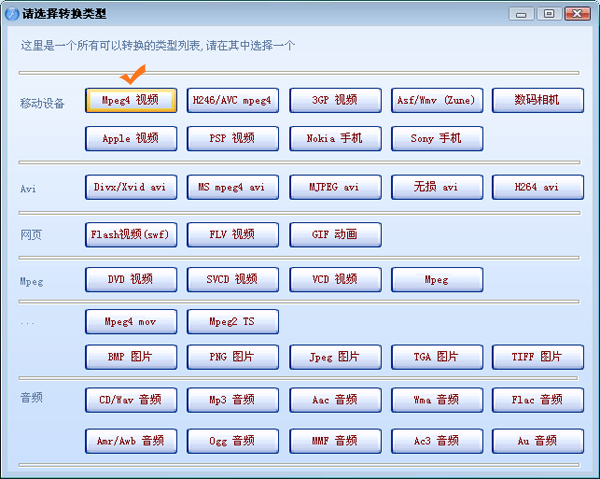

打印机选择为“Print2Flash”
进入软件后,建议将红框内的选项去掉,然后点“ok”即可。

设置选项
转换成功后,点“Save Flash”保存成单文件SWF动画。

保存
三、电子相册SWF动画的制作
使用电子相册软件可以将多张照片制作成互动性很强的SWF动画,非常便于在课件里调用。
下载地址: 链接: 密码:tkry


启动时选取左侧“幻灯片模式”
1、选择应制作的截图,点击“添加图片”。

添加照片
2、选择模板,例如“Number-Left”。

选择模板
3、选择效果,这里可以选用每个照片切换时显示的动画。

效果设置
4、选择修饰swf格式课件转ppt,这里可以添加音乐跟文字等。


修饰设置
5、选择发布,这里可以设定影片大小,选择好后点击“保存”。

发布设置
6、保存时,点击“SWF”可以公布成单一的SWF动画文件,便于课件调用。

保存格式
四、PPT转换SWF的利用(一)不带动画的PPT
这种利用可以直接使用PPT的导入功能,先转化成PDF,再使用本文介绍的第一种方法进行转化。
(二)带动画的PPT
要想完美转换带动画的PPT为SWF动画,就只有使用大名鼎鼎的Ispring Suite插件了。


Ispring Suite界面
发布的之后,一定要注意选用输出选项为“桌上型电脑(Flash)”,而且下方的“都在同一个Flash档案”选项也要勾选上,播放器模板建议使用“None”模式。

发布选项
设置好后swf格式课件转ppt,点选“发布”就可以生成SWF文件了。
五、课件中的调用举例1、试卷评讲

试卷评讲
2、图片展示

图片展示
3、PPT动画展示

PPT动画
而俄是拳头外交